字体怎么批量安装 Win10批量安装字体教程
更新时间:2024-05-04 13:46:52作者:yang
在使用Windows 10操作系统时,可能会遇到需要批量安装字体的情况,字体在设计中扮演着重要的角色,能够为文本和设计元素增添独特的风格和氛围。单独手动安装每一种字体会耗费大量时间和精力,因此掌握如何批量安装字体是非常必要的。本文将介绍如何在Win10系统中进行批量安装字体的方法,让您能够快速便捷地拥有所需的字体库。
具体步骤:
1.点击win10系统托盘的【搜索】按钮,输入“控制面板”。点击进入控制面板。
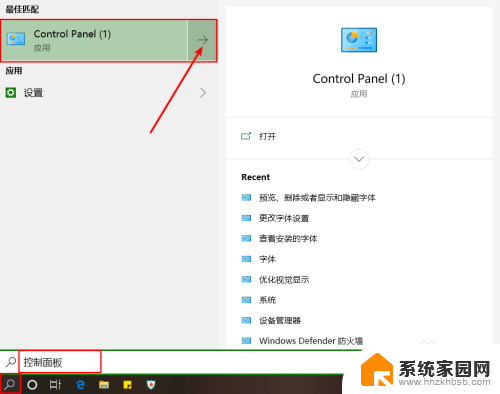
2.在控制面板右上角的搜索框内,输入“字体”,按【Enter】键搜索。
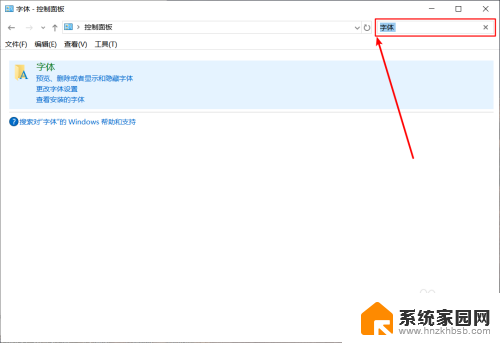
3.点击【字体】按钮,进入系统的字体管理页面。
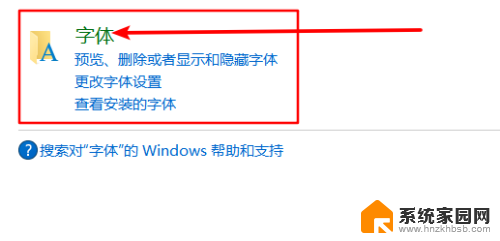
4.把字体管理页面的窗口拖到屏幕一边等待。
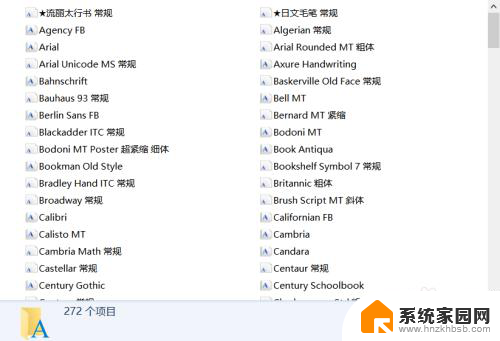
5.打开字体安装包所在文件夹,Ctrl+A全选字体。
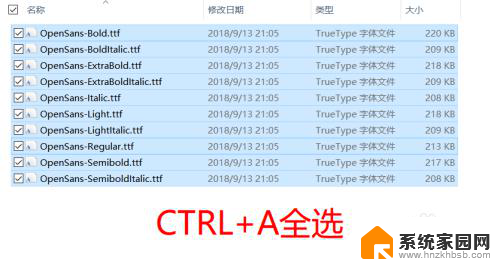
6.将选好的字体拖到字体管理页面窗口内,字体就可以批量安装了。
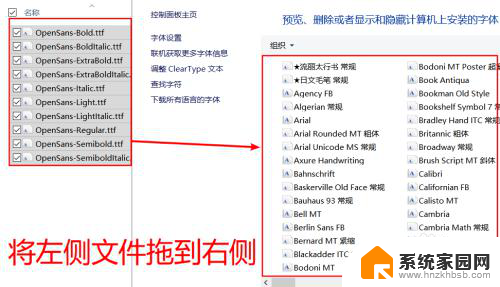
以上是如何批量安装字体的全部内容,如果你遇到了相同的问题,可以参考本文中介绍的步骤进行修复,希望这对你有所帮助。
字体怎么批量安装 Win10批量安装字体教程相关教程
- win10 字体安装 win10字体安装教程
- win10系统怎么设置安装的字体 Win10字体安装步骤
- 字体安装不显示 Win10系统无法安装字体怎么办
- windows怎样安装字体 Win10字体安装方法
- 字体怎么下载安装到电脑上 电脑安装字体的方法和技巧
- windows字体安装位置 win10字体安装位置在哪个文件夹
- 仿宋 gb2312字体安装 如何在Windows系统中安装仿宋GB2312字体
- 如何在电脑上下载字体并安装 电脑字体安装方法详解
- ps文字包怎么安装 如何在Win10下安装PS字体包
- windows怎么装字体 Windows10字体安装方法
- 电脑怎么安装打印机的驱动 打印机驱动安装教程
- 把windows7装进u盘 如何在U盘中安装Windows 7系统
- 清华同方怎么重装系统win7 清华同方笔记本安装win7系统教程
- win10能覆盖安装吗 如何覆盖安装win10不影响使用
- 虚拟机怎么u盘启动 虚拟机如何使用自制U盘启动盘进入WIN PE
- 需要安装驱动的外置声卡 外置声卡驱动安装失败怎么办
系统安装教程推荐
- 1 电脑怎么安装打印机的驱动 打印机驱动安装教程
- 2 win10安装录音机 Win10内置录音机怎么使用
- 3 运行内存可以做u盘吗 内存卡能否做启动盘
- 4 win10安装怎么安装telnet win10系统telnet客户端使用指南
- 5 电脑怎么下载腾讯游戏 电脑腾讯游戏平台安装教程
- 6 word怎么卸载重装 office卸载不干净重装失败怎么办
- 7 电脑怎么删除未安装的安装包 电脑安装包删除方法
- 8 win10怎么安装net framework 3.5 win10系统安装.NET Framework 3.5详细步骤
- 9 360如何重装win10系统 如何使用360重装Win10系统
- 10 电脑无可用音频设备 电脑显示未安装音频设备怎么办